excel2013中使用格式刷的步骤:
我现在的表格中有蓝色,有蓝色,我想让前面三列的格式分别向这样,该怎么办呢?格式刷就可以起到很大的作用。
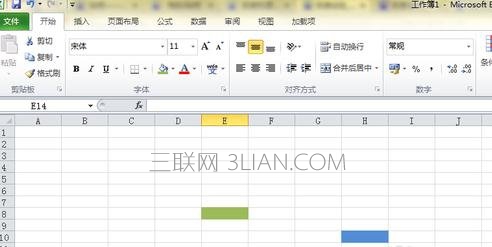
选中一种颜色的格式,圈住它,然后选择格式刷功能,应该在开始的列表左侧的下方。

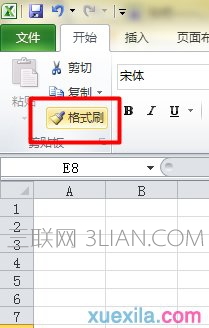
然后将格式刷(一个刷子+一个箭头)移动到所需更改到相同格式的区域内,将其填充到所需更改格式的区域内,就像这样,格式就更改了。
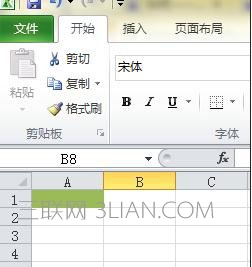
我已经将三种颜色的格式全部排列好,但是原来的格式也会保持不变,同样是原来的内容。

如果要改变多个表格的格式,多次点击格式刷会更麻烦,这时候,你只需要双击两次格式刷按钮,然后选择需更改格式的表格即可。感谢各位的阅读!
















